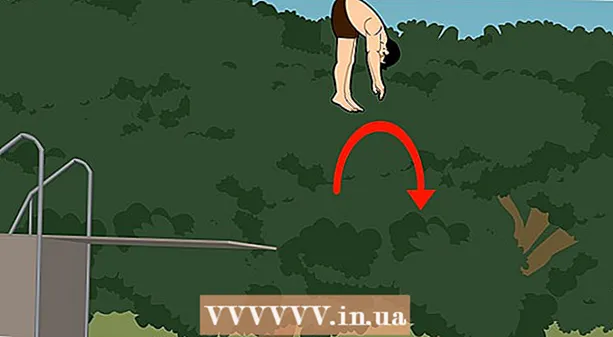Muallif:
Monica Porter
Yaratilish Sanasi:
18 Mart Oyi 2021
Yangilanish Sanasi:
1 Iyul 2024

Tarkib
Gmail aloqalari Gmail hisobining muhim jihati hisoblanadi. Ularni qidirishni osonlashtirish uchun sizga aloqalarni ilmiy jihatdan tashkil etishga yordam beradi. Gmail Kontaktlariga kontaktlarni qo'shishning bir necha yo'li.
Qadamlar
4-usulning 1-usuli: Yangi kontakt qo'shish
Gmail-ga kiring. Kontaktlarga Gmail sahifasidan kirishingiz mumkin. Kontaktni qo'shmoqchi bo'lgan to'g'ri hisob qaydnomasi bilan kirganingizga ishonch hosil qiling.
- Eslatma: Gmail sizni Gmail-ning soddalashtirilgan versiyasi bo'lgan Inbox-ga yo'naltirishi mumkin. Siz hali ham Kontaktlar sahifasiga Kiruvchi qutingizdan kirishingiz mumkin.

Kontaktlar sahifasini oching. Kontaktlar sahifasini an'anaviy Gmail yoki yangi pochta qutisi versiyasidan foydalanishingizga qarab ochishning ikkita usuli mavjud:- Gmail - Google logotipi ostidagi ekranning yuqori chap qismidagi "Gmail" menyusini bosing va "Kontaktlar" ni tanlang. Bu Kontaktlar sahifasini yangi yorliqda ochadi.
- Kirish qutisi - Menyuni ochish uchun ekranning yuqori chap burchagidagi menyu tugmachasini (☰) bosing. Menyudagi 2-banddagi "Kontaktlar" tugmasini bosing. Bu Kontaktlar sahifasini yangi yorliqda ochadi.
- Kontaktlar sahifasini to'g'ridan-to'g'ri manzil satriga yozish orqali ochishingiz mumkin.

Ekranning pastki o'ng burchagidagi qizil "+" tugmachasini bosing. Bu "Yangi kontakt qo'shish" tugmasi.- Agar Google Contacts-ning an'anaviy versiyasidan foydalansangiz, "Yangi aloqa" tugmasi ekranning yuqori chap burchagida bo'ladi.
Yangi kontakt nomini kiriting va tugmani bosing "Yaratmoq". Tavsiya etilgan Google+ profillari ism kiritishda paydo bo'ladi. Agar siz qo'shgan kontaktda Google+ profili bo'lsa, uni bosish kifoya, shunda ma'lumotlar avtomatik ravishda import qilinadi. "Kontaktni tahrirlash" shaklini ochish uchun "Yaratish" tugmasini bosing.
- Kontaktlarning eski versiyasidan foydalansangiz, "Yangi aloqa" tugmasini bosib, yangi aloqa shaklini oching. Siz ushbu shaklda maydonlarni to'ldirishingiz va keyin kontaktni saqlashingiz mumkin.

Kontakt uchun rasm tanlash uchun "Kontakt rasmini o'rnatish" tugmasini bosing. Bu sizga Google Photos-dan rasmlarni tanlash yoki kompyuteringizdan rasmlarni yuklash uchun yangi oyna ochadi.- Agar Android qurilmangizga Google Photos ulangan bo'lsa, telefoningizda zaxira nusxasini olgan fotosuratlarga kirishingiz mumkin.
- "Fotosuratni yuklash" tugmachasini bosing va fotosuratni oynaga torting yoki "Kompyuterdan rasm tanlang" tugmachasini bosing va rasmni tanlang.
- Agar siz ismingizni qo'lda kiritish o'rniga Google+ profilingizni tanlasangiz, sizning profil rasmingiz ular Google+ da ishlatadigan rasm bo'ladi.
Elektron pochta manzilini yoki telefon raqamini qo'shing. Siz ushbu maydonni ro'yxatning o'rtasida ko'rishingiz kerak. Ushbu maydonni bosish orqali siz "Elektron pochta" yoki "Telefon" va toifani (Uy, Ish, Mobil va hk) tanlashingiz mumkin.
- Yangi kontakt yaratish uchun elektron pochta manzili yoki telefon raqamini qo'shish talab qilinmaydi.
Qo'shimcha ma'lumot. Agar kerak bo'lsa, qolgan maydonlarni to'ldirishingiz mumkin. Kamroq ma'lumotga ega bo'lgan qo'shimcha maydonlarni ko'rish uchun "Butun maydonlarni ko'rsatish" tugmasini bosing.
Kontaktni hisobingizga qo'shish uchun "Saqlash" tugmasini bosing. Siz saqlangan aloqa to'g'risida bildirishnoma olasiz va aloqa xulosasini ko'rasiz.
Kontaktni guruhga qo'shish uchun "Guruhga qo'shish" tugmasini bosing. Agar siz kontaktlarni tartibga solish uchun guruhlardan foydalanayotgan bo'lsangiz, mavjud guruhlarning ro'yxatini ko'rish uchun "Guruhga qo'shish" tugmasini bosing. So'nggi aloqa uchun yangi guruh yaratishingiz mumkin. reklama
4 ning 2-usuli: Kontaktlarni elektron pochtadan qo'shing
Agar u kishining pochtasiga javob bergan bo'lsangiz, kontaktlarni tekshiring. Har safar birovning xabariga javob berganingizda yoki uni uzatganingizda, jo'natuvchi avtomatik ravishda Kontaktlar tarkibiga qo'shiladi. Ro'yxatda shaxsning ismi borligini bilish uchun Kontaktlar sahifasini tekshiring. Sizning familiyangiz to'liq katalogingizga qo'shilmaguncha familiya "Tez-tez bog'lanadigan" bo'limda ko'rsatiladi.
- Agar siz an'anaviy Kontaktlar interfeysidan foydalanayotgan bo'lsangiz, uni "Boshqa kontaktlar" ostida topishingiz mumkin.
Gmail-ga o'ting va kontaktni qo'shmoqchi bo'lgan kishining elektron pochtasini oching. Agar siz an'anaviy Gmail interfeysidan foydalansangiz, u odamni to'g'ridan-to'g'ri elektron pochta orqali kontaktlaringizga qo'shishingiz mumkin. Kirish qutisini ishlatishda buni amalga oshirolmaysiz
- Agar "Inbox" dan foydalansangiz, (open) menyuni oching va "Gmail" tugmasini bosing. Bu Gmail-ning an'anaviy interfeysini ochmoqda. Gmail-ga kirgandan so'ng, kontakt qo'shmoqchi bo'lgan elektron pochtangizni oching.
Qo'shish tugmachasini bosing (▼). Siz ushbu tugmani yangi ochilgan xabar sahifasining o'ng tomonida, Javob berish tugmasi yonida topishingiz mumkin.
"Qo'shish" tugmasini bosing Bu odamning ismi kirmoq Telefon kitobi". Darhol tizim jo'natuvchining nomi va elektron pochta manzilidan foydalangan holda yangi kontakt yaratadi.
Qo'shimcha ma'lumot uchun Kontaktlar sahifasini oching. Odatiy bo'lib, jo'natuvchida boshqa Google profilidan ochiq ma'lumotlar bo'lmasa, kontaktda faqat ism va elektron pochta manzili bo'ladi. Ma'lumotni o'zingiz qo'shishingiz kerak.
- Ekranning yuqori chap burchagidagi "Gmail" menyusini bosing va "Kontaktlar" ni tanlang.
- "Kontaktlar" bo'limida yangi kontaktni toping yoki qidiruv tizimidan foydalaning.
- Tafsilotlarni ko'rish uchun kontaktni bosing, so'ngra qo'shimcha ma'lumot kiritish uchun Qalam belgisini tanlang.
4-dan 3-usul: Google+ dan Kontaktlarni qo'shish
Davrada shaxslar yoki tashkilotlar mavjudligini bilish uchun Kontaktlar sahifasini tekshiring. Google+ doiralariga qo'shadigan odamlar avtomatik ravishda Kontaktlarga qo'shiladi. Agar siz odamni aylanaga qo'shgan bo'lsangiz, kontaktlar ro'yxatida ularning ismi va familiyasi paydo bo'lishini bir necha daqiqa kuting.
Google+ tizimiga kiring va qo'shmoqchi bo'lgan odamni toping. Google+ orqali kimnidir kuzatib boring, u kishining aloqa ma'lumotlari avtomatik ravishda Kontaktlarga qo'shiladi. Google+ tizimiga kiring va qo'shmoqchi bo'lgan odamning profilini oching.
"Obuna bo'lish" tugmasini bosing. Tizim ushbu kishini Google + 'dagi "Obuna bo'lish" davrasiga qo'shadi.
Google Kontaktlar sahifasini oching. Siz uni Gmail sahifasidan ochishingiz yoki manzil satriga yozishingiz mumkin.
"Davralar" parametrini kengaytiring va tanlang "Tomosha qilish". Bu siz kuzatayotgan Google+ hisoblari ro'yxatini ochadi.
Qo'shmoqchi bo'lgan kontakt ustiga sichqoncha bilan o'ting va "Kontaktlarga qo'shish" tugmasini bosing. Tizim ushbu shaxs yoki tashkilotning Google+ sahifasida ochilgan ma'lumotlar bilan ro'yxatda yangi kontaktlarni yaratadi.
Kontakt ustiga yana olib boring va qo'shimcha ma'lumot kiritish uchun Tartibga solish tugmasini bosing. Agar siz Google+ ga batafsil ma'lumot qo'shishni xohlasangiz, Qalam belgisi bilan Tartibga solish tugmasini bosing.
- Kontaktga odatdagi usulda ma'lumot qo'shishingiz mumkin. Kontakt ma'lumotlari yozilmaydi, ko'rish uchun pastga o'ting.
4-dan 4-usul: Gmail ilovasi yoki Inbox-dan foydalaning
Kontaktlar ro'yxatiga qo'shmoqchi bo'lgan kishining elektron pochta xabarlarini oching. Agar siz Google Gmail yoki Inbox ilovasidan foydalansangiz, yuboruvchilarni Kontaktlarga osongina qo'shishingiz mumkin. U kishining elektron pochtasini oching.
Rasmni yoki avatar xatini bosing. Agar kontaktda avatar bo'lsa, xabarni ochish uchun rasmga teging. Agar ular avatarni ishlatmasa, u kishining familiyasini ko'rsatadigan xatni bosing. Bunda aloqa ma'lumotlari ochiladi.
- Avataringizni bosishdan oldin xabarni ochishingiz kerak. Agar siz pochta jo'natmalari ro'yxatidagi avatarni bosgan bo'lsangiz, uni ochish o'rniga belgini belgilaysiz.
"Kontaktlarga qo'shish" tugmasini bosing. Bu sizning qurilmangizda Kontaktlarni ochadi.
Ushbu elektron pochta manzilini qo'shmoqchi bo'lgan kontaktni tanlang. Siz mavjud kontaktlardan birini tanlashingiz yoki "Yangi kontakt yaratish" tugmachasini bosishingiz mumkin.Bu yangi aloqa sahifasini ochadi.
Aloqa ma'lumotlarini to'ldiring. Har bir sohada kerakli aloqa ma'lumotlarini kiriting. Agar siz Gmail Contacts-ga saqlamoqchi bo'lsangiz, ularni "Google Contacts" sifatida saqlaganingizga ishonch hosil qiling. reklama